尽管win10是目前最稳定的系统,但是我们在操作不当的情况下依旧容易出现一些系统问题,需要重装进行修复,我们都知道使用u盘重装,需要在bios设置u盘启动才能进行安装的操作,不过很多用户都不清楚具体该如何进行,那么下面,小编就把win10设置U盘启动的教程带给大家。
U盘启动
1.首先我们需要使用【小鱼一键重装系统】软件制作一个启动u盘,制作完成后,将软件关闭,移除u盘。
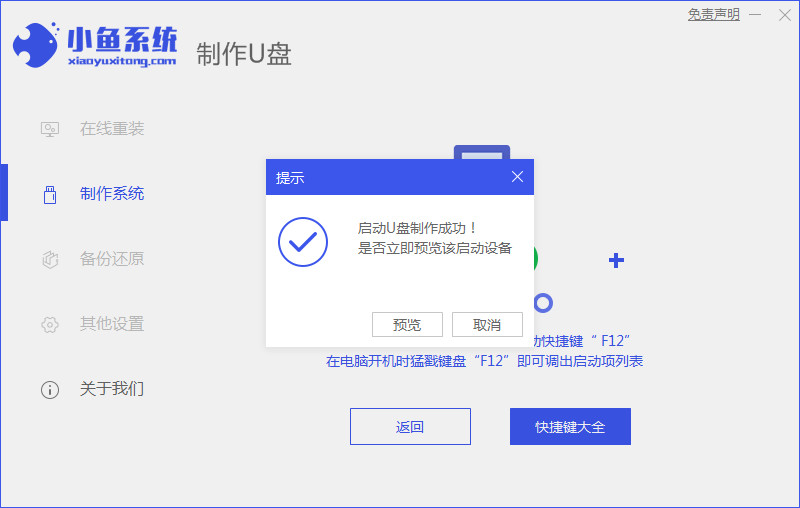
2.此时将启动盘插到需要重装系统的电脑当中,进入到开机页面我们按启动热键进入,如图。

3.此时进入到BIOS当中,选择【boot】找到我们的u盘选项设置为开机首选。

win10电脑分辨率怎么调的步骤教程
有很多的用户发现自己的电脑分辨率用不习惯,那这个win10电脑分辨率要怎么样去调整最好呢,小编这就为大家带来了win10电脑分辨率怎么调的步骤教程,有需要的就来看看吧.
4.完成后按f10退出,此时会进入到小鱼的pe选择页面,我们选择【1】进入。
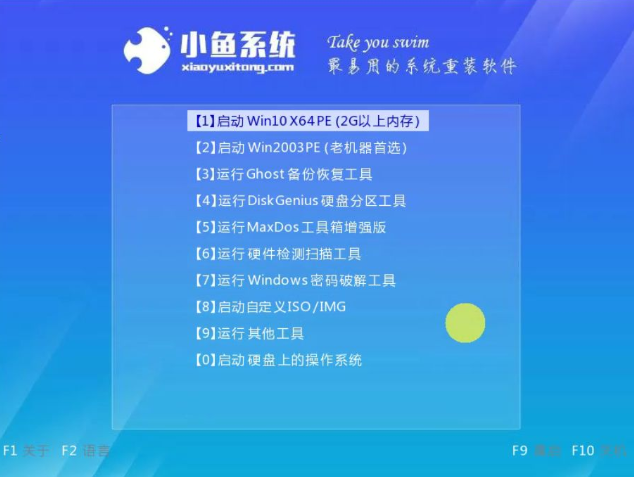
5.进入页面后,装机工具会开始进行系统的安装操作,我们无需手动干涉。

6.系统安装完成后,我们将计算机重启,此时将u盘移除。

7.最后进入到新的页面时,系统就安装完成啦。

以上就是win10系统重装设置U盘启动的步骤内容,你学会了吗,赶快去试试吧。
以上就是电脑技术教程《win10系统重装设置U盘启动的教程》的全部内容,由下载火资源网整理发布,关注我们每日分享Win12、win11、win10、win7、Win XP等系统使用技巧!小白安装Win10 32位游戏专业版的教程
wi10系统在前一阵子已经发布了,除了升级还有什么办法重装系统?抱着好奇的想法想了解wi10系统好不好用.今天小编跟大家说的是小白安装Win10 32位游戏专业版的教程.






